
时间:2021-01-13 04:58:05 来源:www.win10xitong.com 作者:win10
win10ip地址查看方法教程的情况我认为很多网友都遇到过,甚至有些时候会经常碰到,根据大数据分析,确实有很多用户都会面对win10ip地址查看方法教程的情况。如果你不想找专业的人士来解决win10ip地址查看方法教程的问题,小编提供以下的解决流程:1、按下“win+r”打开运行输入cmd。2、进入窗口后输入“ipconfig”,回车即可按到IP地址就简简单单的解决了。为了让大家更好的解决win10ip地址查看方法教程问题,我们下面就带来了很详细的方式方法。
哪里可以看到win10ip地址?
方法1:
1.按“win r”打开操作输入cmd。
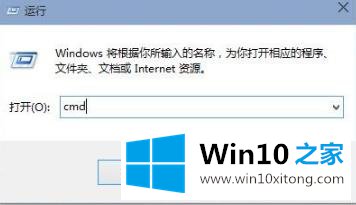
2.进入窗口后输入“ipconfig”,按回车键按IP地址。
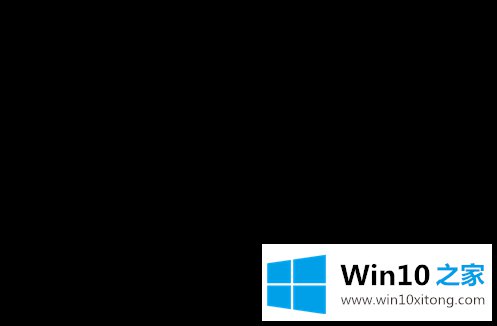
方法2:
1.右键单击桌面上的网络,然后单击属性。
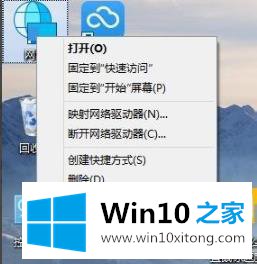
2.输入属性,然后单击左侧任务栏中的“更改适配器设置”。
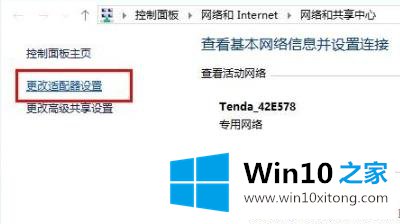
3.右键单击内部的无线局域网,然后选择“状态”。

4.再次单击“详细信息”。
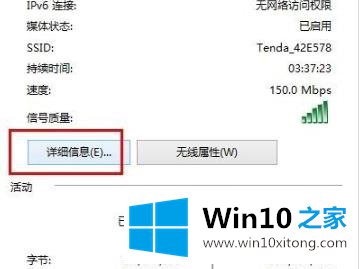
5.你可以看到你的“ipv4地址”。
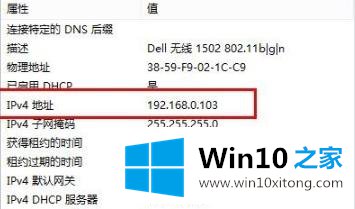
最后,如果你遇到了win10ip地址查看方法教程的问题,就可以试试上面的方法解决解决方法很多种,如果你有更好的方法建议,可以给本站留言,谢谢大家。